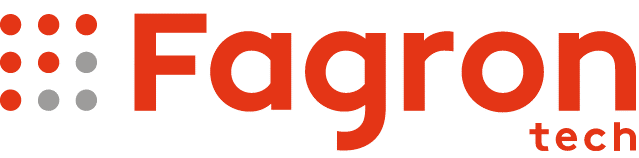- Acesse Entradas | Notas;
- Clique no botão Importação;
- Na janela de importação de notas fiscais informe os campos:
- Filial de entrada;
- Local onde o arquivo XML da NF-e está salvo;
- Data de entrada;
- Filial de pedido;
- Número do pedido, quando houver;
- Dados para fluxo (Filial e Código da Conta);
- Correlação de moedas na compra.
- Por fim, clique em Importar.
Dica!
Para facilitar a localização dos arquivos XML, crie uma pasta com o nome NF-e e, dentro dela, uma pasta com o nome de cada fornecedor para salvar dentro de cada um seus respectivos arquivos da nota fiscal eletrônica. Outra dica importante é alterar o nome do arquivo de forma a facilitar a sua localização, visto que, alguns fornecedores mandam o arquivo com o mesmo nome (exemplo: NFE.XML). Portanto se você não alterar o nome do arquivo após salvá-lo em seu micro o mesmo será substituído pelo novo arquivo. Neste caso, altere o nome para NFE_DIA_MES_ANO.XML, onde o DIA_MES_ANO quer dizer o dia, o mês e ano que recebeu esta nota. Além disso, lembre-se de guardar estes arquivos por um prazo de 5 anos.
Relacionamento entre os produtos do Fórmula Certa e os produtos do fornecedor
Para que o Fórmula Certa faça a importação da nota-fiscal é preciso que haja um vínculo entre os códigos do catálogo de produtos do Fornecedor e os códigos do catálogo de produtos cadastrados no Fórmula Certa.
Este vínculo terá que ser criado apenas uma vez e será armazenado no módulo Fornecedores (Arquivos | Fornecedores), guia Catálogo de Produtos.
Sempre que um produto não estiver relacionado o sistema abrirá a janela Relacionamento de códigos de produtos, conforme você pode ver na figura a seguir:
Use-a para fazer o relacionamento. Veja que no caso acima relacionei o produto código 200932 – Tintura de Arnica, do Fornecedor X com o produto Tintura de Arnica código 2635 no Fórmula Certa.
Para produtos que contenham código de barras no arquivo XML, o Fórmula Certa efetuará os vínculos automaticamente através dos códigos de barras. Portanto, todos os medicamentos serão relacionados automaticamente via código EAN. Caso no Fórmula Certa o produto esteja sem o código de barras, a mesma janela de relacionamento, já vista anteriormente, se abrirá e permitirá que você relacione o produto e automaticamente o código de barras também será alimentado na ficha do produto, no Fórmula Certa.
Status de nota com itens incompletos ou inconsistentes
Caso a nota venha com dados incompletos ou inconsistentes o sistema dará um
alerta ao final da importação.
• Se a nota possuir este indicador (incompleto ou inconsistente) ela ficará marcada com status Pendente e não poderá ser atualizada. Observe no Log de importação na tela o motivo pelo qual a nota está Pendente.
• Se for Matéria-Prima é obrigatório o Nº do lote e a data de validade. Caso o arquivo venha sem estas informações o sistema importará a nota fiscal, mas você será obrigado a preencher estes dados.
• Caso seja Drogaria o sistema verificará o parâmetro OBRIGALOTE localizado na tabela 21 em Arquivos | Parâmetros para que o sistema saiba se é obrigatório ou não os campos Nº do lote e Data de validade. Você deverá deixar como obrigatório, pois toda nota fiscal eletrônica de medicamentos obrigatoriamente virá com os números de lotes e validades além da data de fabricação.
• Caso seja Revenda, o sistema verificará o parâmetro OBRIGALOTE e neste caso ele deverá estar como não obrigatório até que tenhamos uma definição final se a Receita irá exigir o lote e validade no caso destes itens.
Alguns fornecedores de matérias-primas entendiam que não poderiam incluir as informações de lotes e validade no arquivo XML da NF-e pois o local onde deveriam colocar estas informações estavam rotulados como sendo “informações para medicamentos industrializados”.
Depois de várias discussões e interferência da ANVISA em reunião com a Receita Federal do Brasil foi emitida uma Nota Técnica esclarecendo o assunto e permitindo o uso dos campos.
Não acontecendo nenhuma inconsistência, ela será inclusa.
Veja também: